유튜브 미리보기 자동재생 끄기(해제) 쉽게 하는 방법
안녕하세요 오늘은 유튜브 미리보기 영상을 끄는 방법에 대해서 알아보도록 하겠습니다. 스마트폰 유튜브 앱의 홈이나 탐색 탭에서는 동영상들이 미리보기로 자동재생됩니다. 그래서 맛보기 형식으로 어떤 콘텐츠인지 대략적으로 알 수 있는 장점이 있지만 동시에 데이터가 소모된다는 단점이 있습니다.

다행히도 유튜브 동영상은 미리보기로 재생되기 때문에 데이터가 아주 빠르게 소모되지는 않는데요. 하지만 유튜브를 자주 시청하시는 분들은 조금 조심하실 필요는 있을 거 같습니다.
참고로 저는 안드로이드 갤럭시 스마트폰을 기준으로 설명드릴 건데요. LG, 아이폰 등 다른 휴대폰을 사용하시는 분들도 동일하게 적용하실 수 있습니다.
유튜브 미리보기 자동재생 끄는 방법
유튜브 미리보기 자동재생은 모바일 앱에서만 설정과 해제를 하실 수 있는데요. PC에서는 모바일과는 달리 마우스 커서를 올려야만 미리보기가 나오기 때문에 따로 설정하실 수 없게 되어 있습니다.
1) 내 프로필 사진 터치
먼저 휴대폰에 설치되어 있는 유튜브(YouTube) 앱을 실행시켜 줍니다. 그리고 화면 우측 상단에 있는 내 프로필 사진을 눌러 주세요. 혹시 로그인이 되어 있지 않아서 프로필이 보이지 않으시는 분들은 로그인을 해주셔야 합니다.
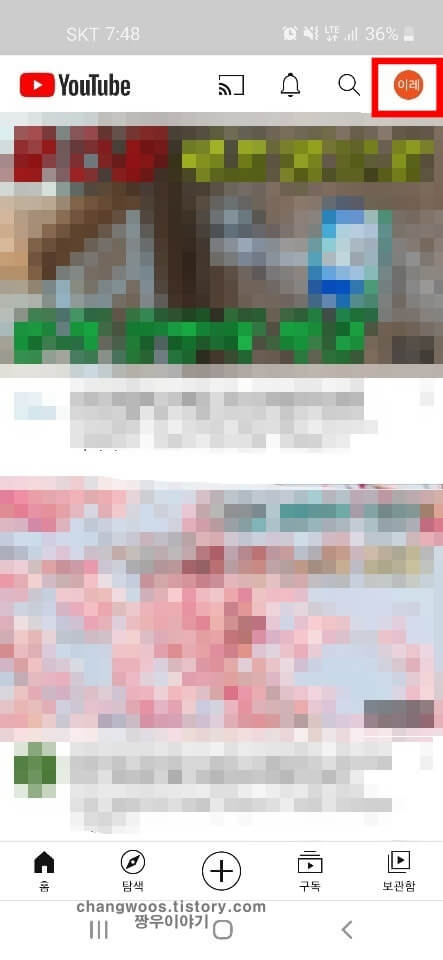
2) 설정 목록 누르기
프로필을 누르게 되면 아래와 같이 계정 화면으로 이동하게 되는데요. 여기서 맨 밑에서 두 번째에 설정(톱니바퀴 아이콘) 목록으로 들어가 줍니다.
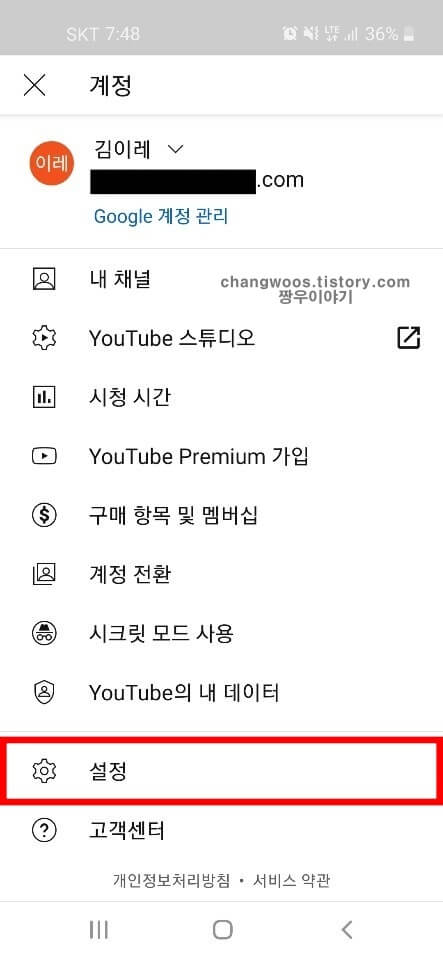
3) 일반 메뉴 들어가기
설정에 들어오신 분들은 이제 가장 위쪽에 있는 일반 메뉴를 터치해 줍니다. 간혹 헷갈리셔서 자동 재생 메뉴로 들어가시는 분들이 있는데 미리보기 설정은 반드시 일반 메뉴로 들어가 주셔야 합니다.
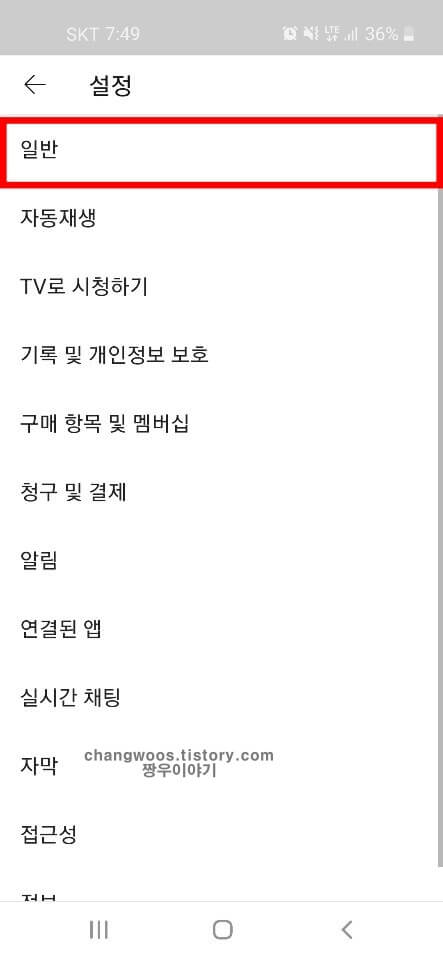
4) 피드에서 재생 시 음소거 목록 터치
다음으로 피드에서 재생 시 음소거 목록을 눌러 줍니다. 참고로 피드란 유튜브 동영상 목록을 의미하는데요. 많은 분들이 이 목록의 의미를 모르셔서 헤매셨을 겁니다. 저도 처음 설정할 때는 조금 헷갈렸습니다.
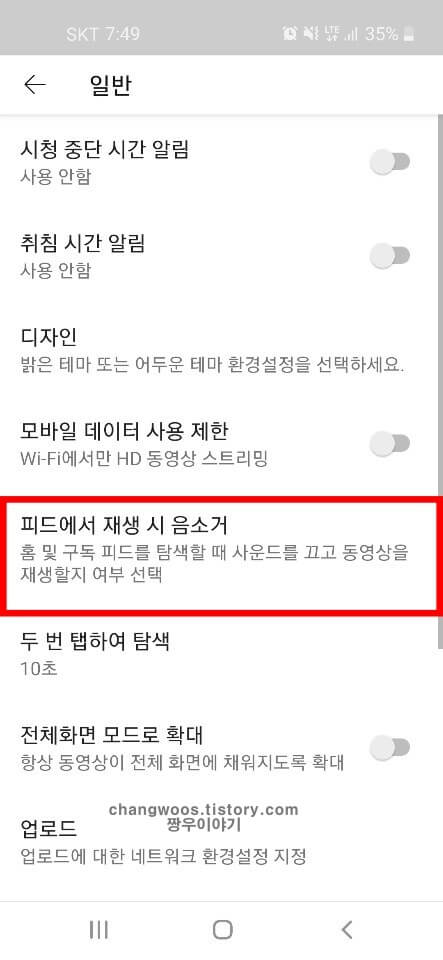
5) 사용 안함 항목 선택
이제 피드에서 재생 시 음소거 창이 나오면 사용 안함 항목에 체크해 주세요. 만약 스마트폰이 와이파이(Wi-Fi)에 연결되었을 경우에만 미리보기를 재생하고 싶은 분들은 Wi-Fi 전용 항목을 선택해 주시면 됩니다.
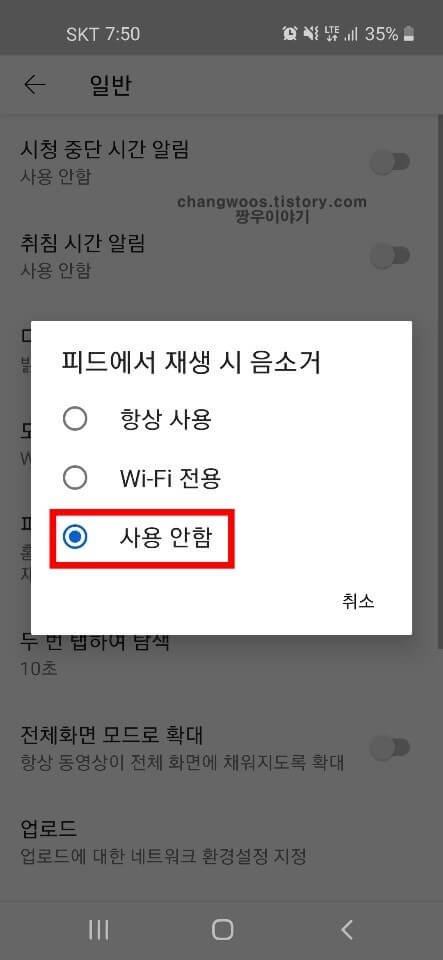
지금까지 유튜브 미리보기 자동재생 해제 방법에 대해서 알아보았습니다. 이런 식으로 미리보기 설정을 사용 안함으로 바꿔서 조금이라도 낭비되는 데이터를 방지할 수 있습니다.





